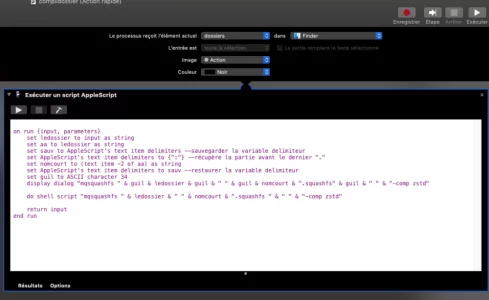Pour tester!
Dans automator tu fais nouveau document et tu choisis (action rapide)
Dans la fenêtre qui s'ouvre tu modifie l'action qui est là comme la capture d'écran ci-dessous
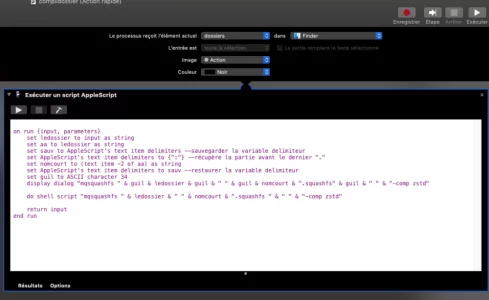
et je te met le script pour pouvoir faire un copié collé.
Bloc de code:
on run {input, parameters}
set ledossier to input as string
set aa to ledossier as string
set sauv to AppleScript's text item delimiters --sauvegarder la variable delimiteur
set AppleScript's text item delimiters to {":"} --récupère la partie avant le dernier "."
set nomcourt to (text item -2 of aa) as string
set AppleScript's text item delimiters to sauv --restaurer la variable delimiteur
set guil to ASCII character 34
display dialog "mqsquashfs " & guil & quoted form of POSIX path of ledossier & guil & " " & guil & nomcourt & ".squashfs" & guil & " " & "-comp zstd"
do shell script "mqsquashfs " & guil & quoted form of POSIX path of ledossier & guil & " " & guil & nomcourt & ".squashfs" & guil & " " & "-comp zstd"
return input
end run
tu enregistres sous le nom qui te conviens
(le chemin d'enregistrement est automatique--> dans ta bibliothèque utilisateur dans le dossier services)
Et tu pourras faire un essai : le script t'affiche a l'écran la commande qu'il va envoyer au terminal (c'est pour que tu puisses vérifier), tu valides et c'est tout.
si c'est bon , il suffira de supprimer l'affichage en supprimant la ligne:
display dialog "mqsquashfs " & guil & ledossier & guil & " " & guil & nomcourt & ".squashfs" & guil & " " & "-comp zstd"
ne connaissant pas la syntaxe de ta commande, j’ai juste renseigné le nom du fichier de sortie, il faut peut être le path complet ?
Edit: je viens de remplacer le script à copier coller (qui sera donc différent de la capture d'écran) car j'avais laissé le chemin du dossier au format macOS (séparateur=

au lieu du format Unix (séparateur = /).